Outlook מנסה להתחבר? 6 דרכים ללא מאמץ לתקן את זה
4 דקות לקרוא
עודכן בתאריך
קרא את דף הגילויים שלנו כדי לגלות כיצד תוכל לעזור ל-MSPoweruser לקיים את צוות העריכה קראו עוד
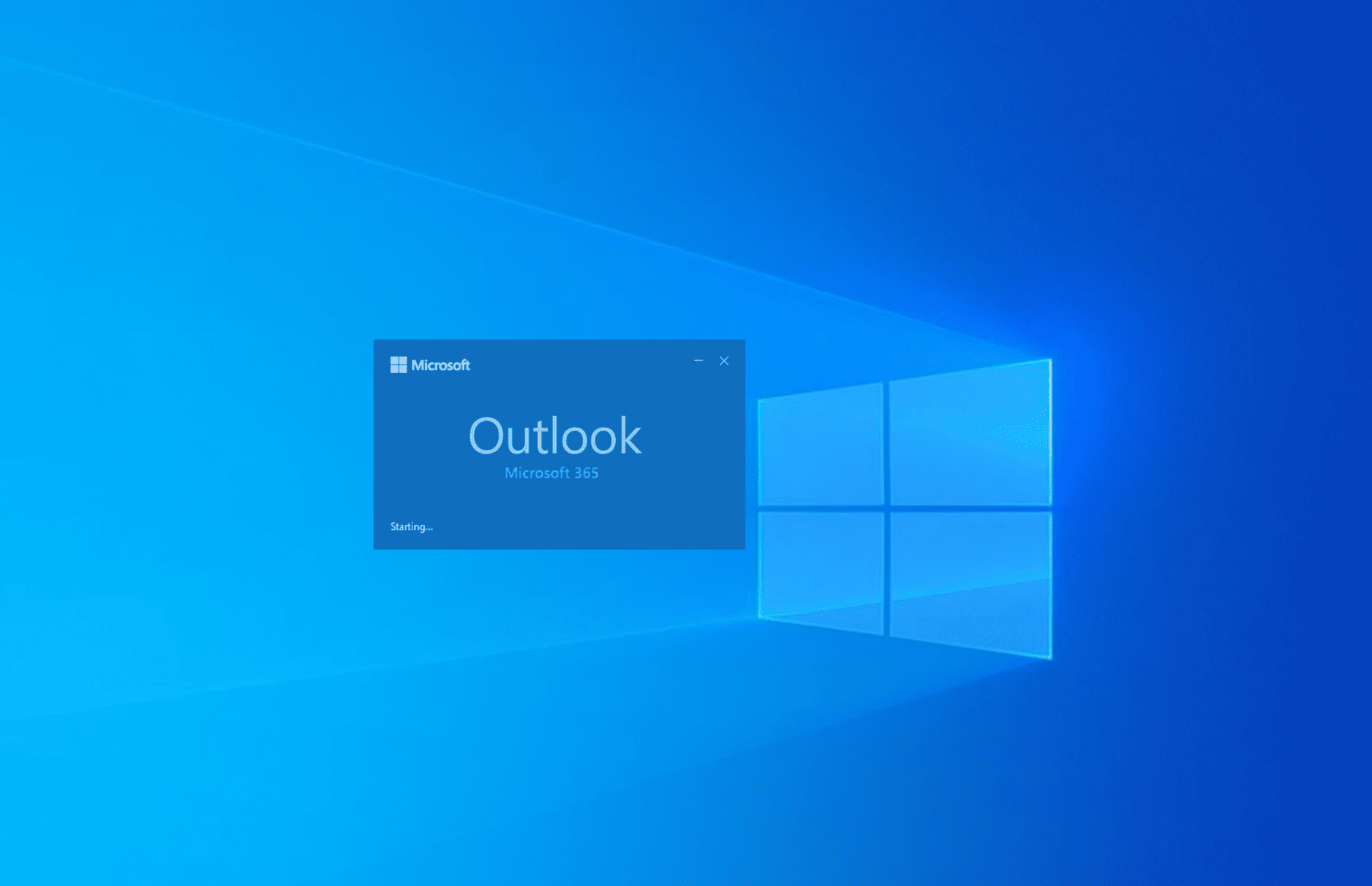
השגיאה "Outlook מנסה להתחבר" מציינת שהאפליקציה אינה מסוגלת להתחבר ל-Microsoft 365 Exchange Server כדי להביא את המיילים או את הגדרות פרופיל Outlook שלך.
יכולות להיות סיבות מרובות לשגיאת חיבור זו, הנפוצות ביותר הן פרופילים פגומים או גרסת Outlook מיושנת. אם גם אתם נתקלתם בבאג העיקש הזה באאוטלוק, הגעתם למקום הנכון. המשיכו לקרוא כדי ללמוד את התיקונים הטובים ביותר שתוכלו לנסות בעצמכם ולחזור לעבודה במהירות!
1. עדכן את אפליקציית Outlook
If Outlook תקוע בטעינת פרופיל:
- השקה Outlook יישום.
- לחץ על שלח הכרטיסייה על תפריט סרט של Outlook.
- בחר חשבון משרד אפשרות בתחתית הלוח השמאלי.
- לחץ על אפשרויות עדכון לַחְצָן.
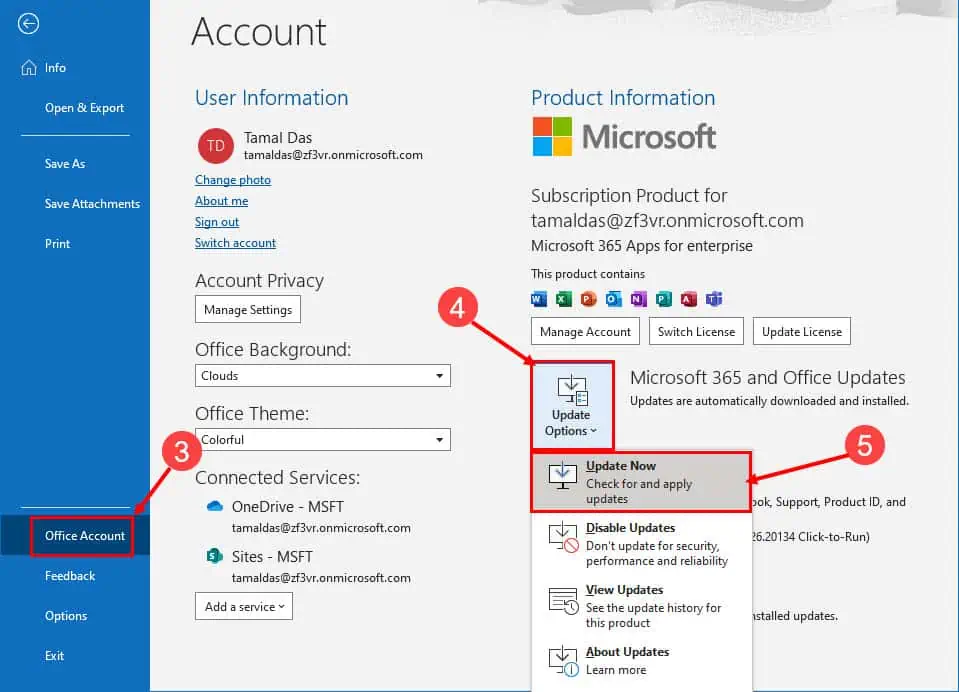
- הכה את עדכון עכשיו אפשרות בתפריט ההקשר.
- ודא שאתה רואה את "אתה מעודכן!" מוקפץ לאחר השלמת התהליך.
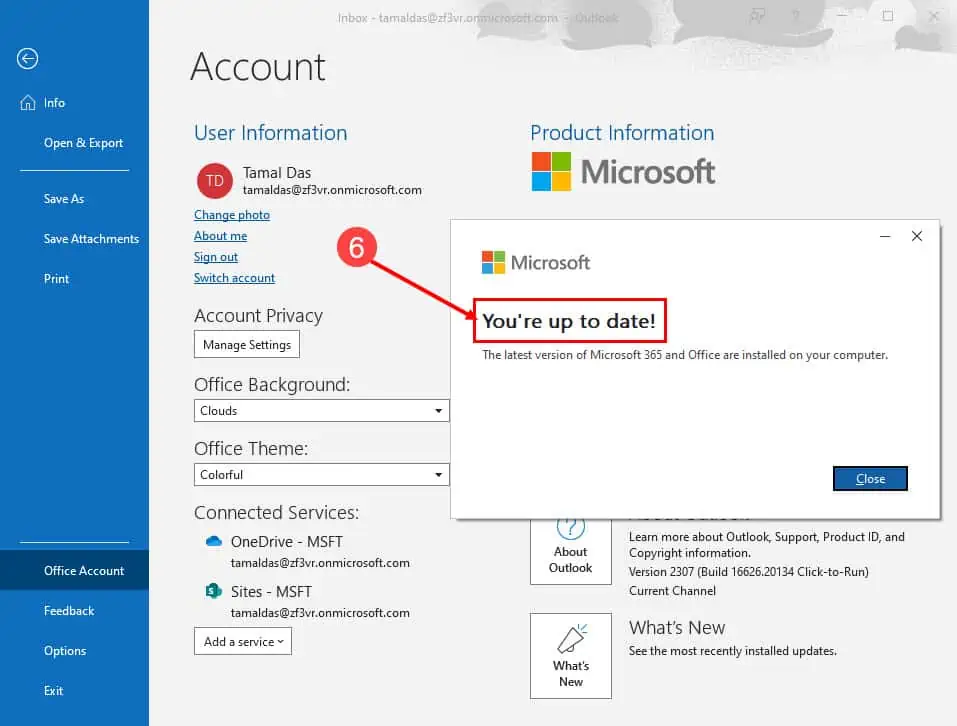
2. עדכן את מערכת ההפעלה של Windows
- לחץ על Windows + I מקשים על המקלדת.
- על הגדרות האפליקציה, לחץ על עדכון ואבטחה אוֹפְּצִיָה.
- אתה אמור לראות את ה- Windows Update תפריט בצד ימין של החלונית השמאלית.
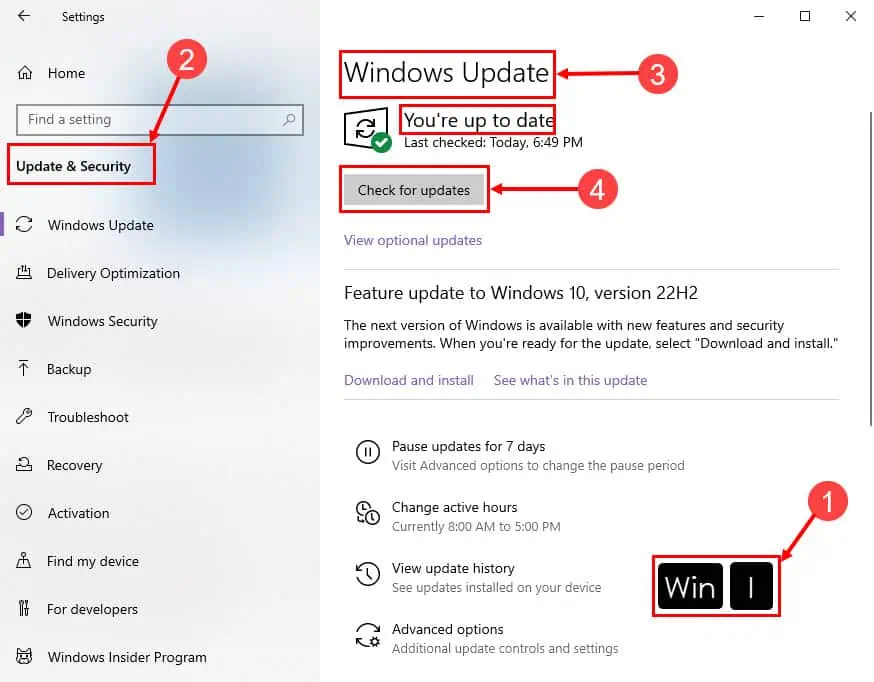
- אם אתה רואה את בדקו אם יש עדכונים לחצן, לחץ עליו.
בשלב זה, Windows 10 או 11 יחפשו עדכוני מערכת הפעלה קלים. אפשר את תהליך העדכון עד שתראה את "אתה מעודכן" הודעה. ייתכן שיהיו גם עדכוני תכונות של Windows, הנחשבים לשדרוגי מערכת הפעלה מרכזיים. כדי ליישם זאת, בצע את השלבים הבאים:
- חפש את "עדכון תכונה ל-Windows 10 או 11, גרסה 22H2"הודעה.
- לחץ על להוריד ולהתקין לַחְצָן.
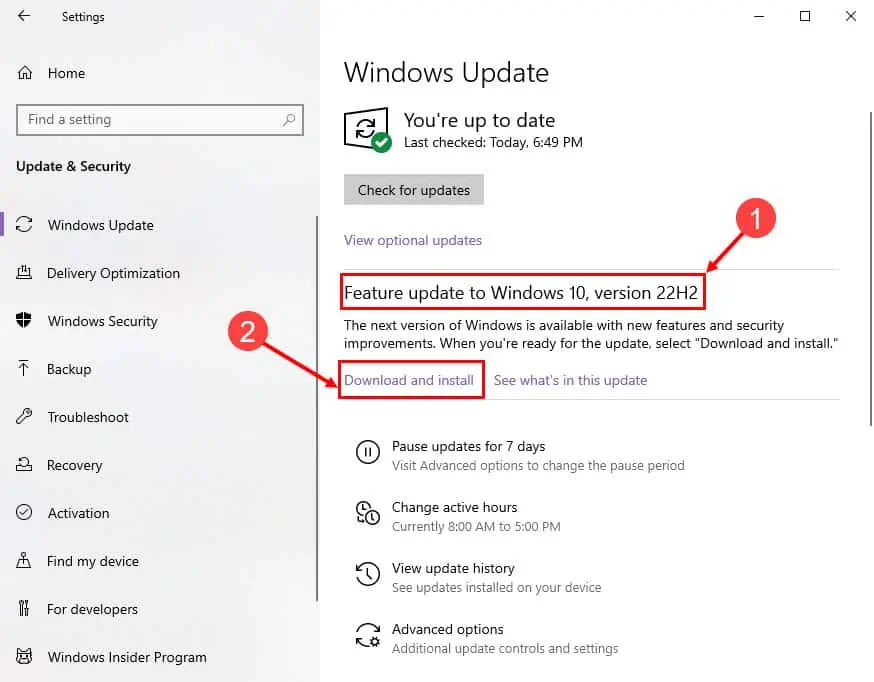
במהלך התהליך, ייתכן שהמחשב שלך יופעל מחדש. המתן עד שתעדכן לחלוטין את המחשב.
3. בדוק את העדפות Outlook (לא מקוון / מקוון)
- פתח את Outlook האפליקציה ולחץ על שלח קבל TAB.
- עבור אל העדפות בלוק על הסרט.
- אם לעבוד באופן לא מקוון הכפתור אפור, אתה עובד במצב לא מקוון.
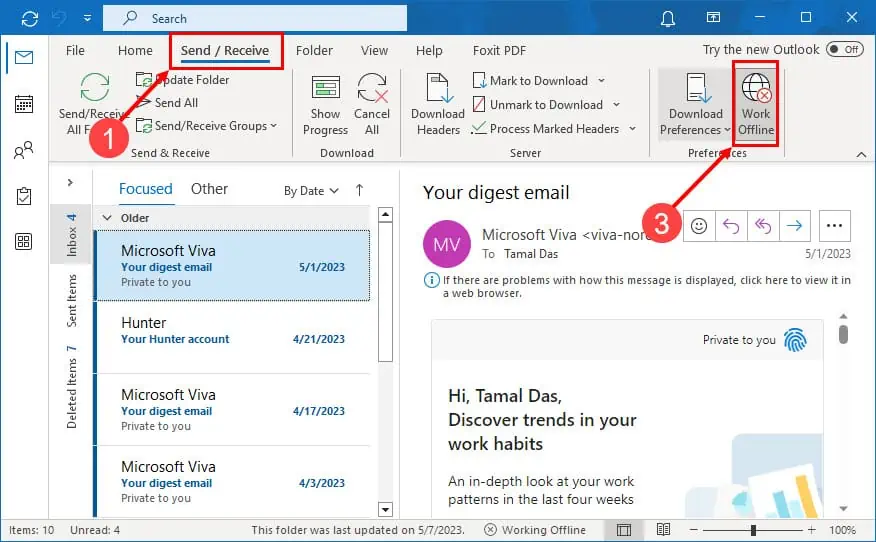
- הכה את לעבוד באופן לא מקוון לחצן כדי להחליף את העדפות Outlook למצב מקוון.
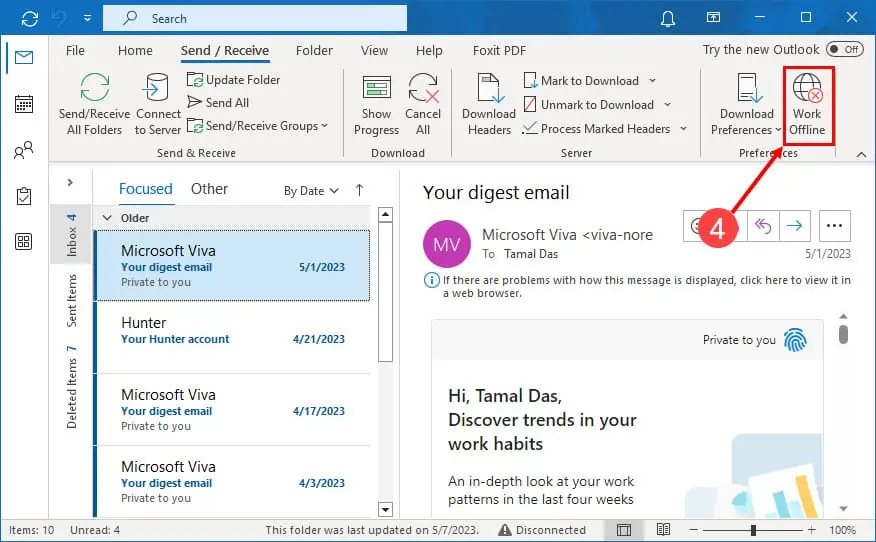
4. עיין בהגדרות החשבון
שיטה זו כוללת הסרה וקריאה של חשבון Outlook. לפני שתנסה את השלבים הבאים, ודא שאתה זוכר את האישורים של Outlook כמו שם חשבון וסיסמה.
- באפליקציית שולחן העבודה של Outlook, לחץ על שלח תפריט למעלה.
- על מידע לחץ על הכרטיסייה הגדרות חשבון לַחְצָן.
- שוב בחר הגדרות חשבון.
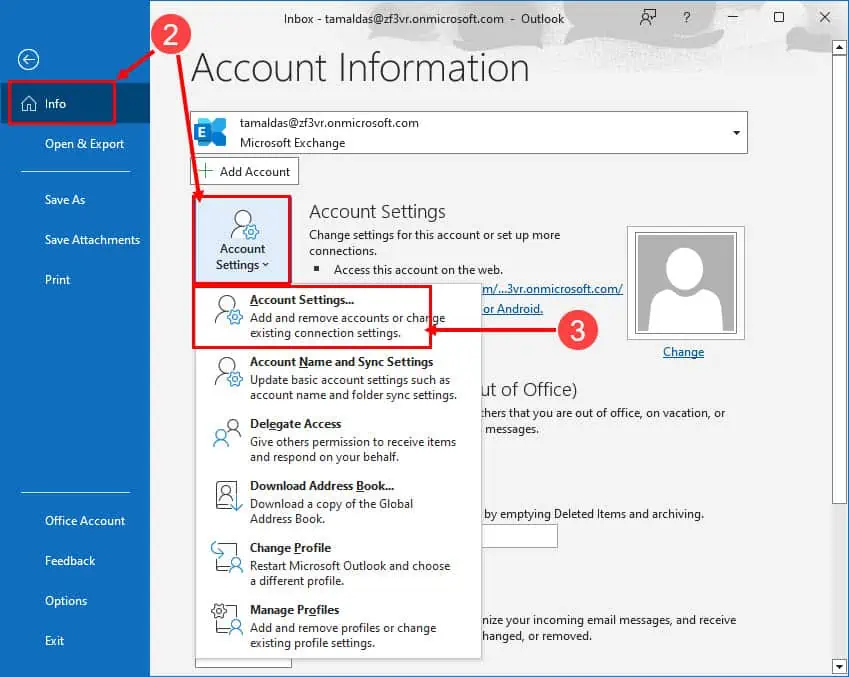
- בחר את האימייל שלך ולחץ להסיר.
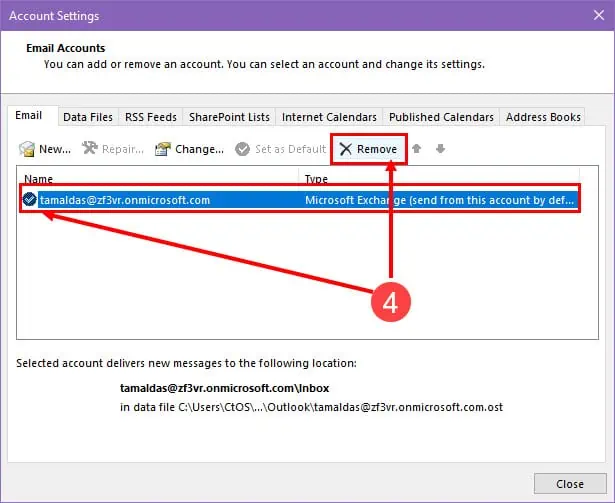
- עכשיו, לחץ על חדש לַחְצָן.
- הקלד את הדוא"ל שלך ב-Microsoft 365 והקש לְחַבֵּר.
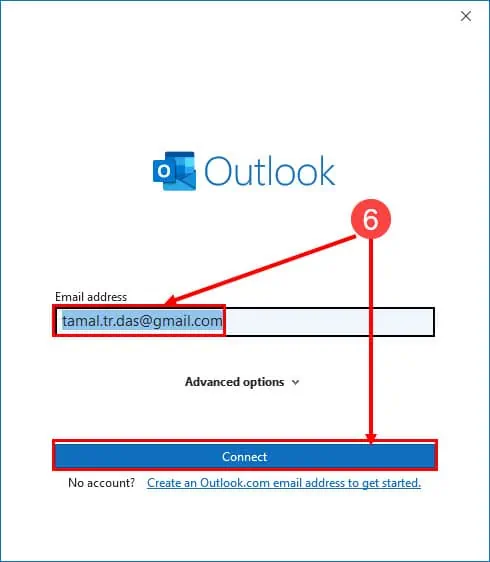
- נְקִישָׁה בוצע.
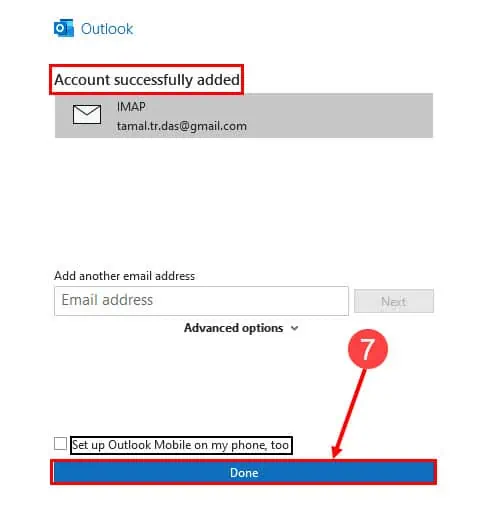
5. תקן את קובץ ה-PST הפגום
אם קובץ ה-PST המכיל את נתוני ההגדרות של פרופיל Outlook שלך פגום, עליך לתקן אותו כדי לפתור את השגיאה של Outlook מנסה להתחבר. למרות שיש כלים מובנים של מיקרוסופט לעשות זאת, התהליך הוא ידני ומאתגר.
במקום זאת, קרא את המאמר האולטימטיבי הזה תיקון קבצי PST פגומים באמצעות תיקון PST של Stellar.
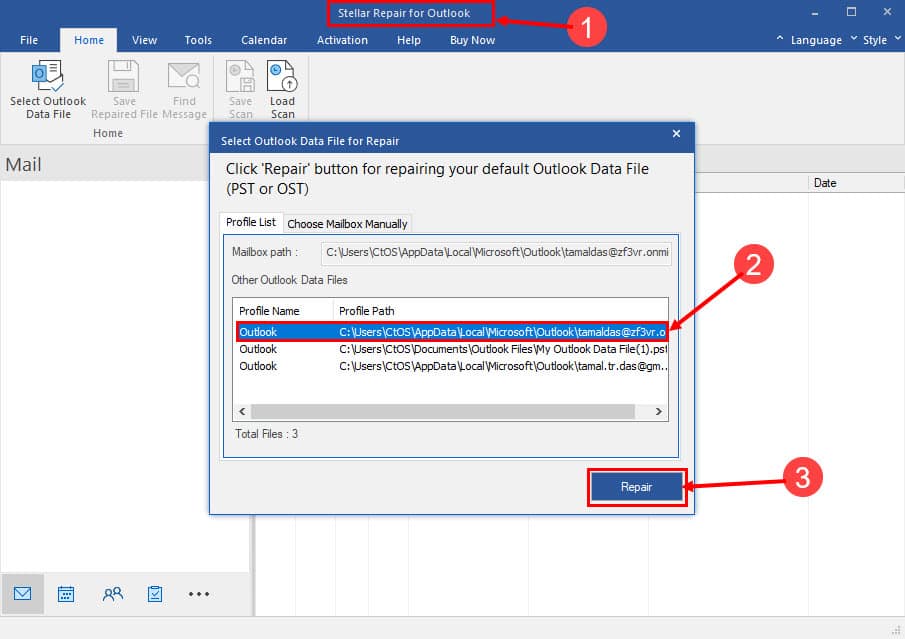
6. הפעל את Outlook במצב בטוח
- אתר את Outlook סמל האפליקציה ב- הַתחָלָה בתפריט או מסך הבית.
- לחץ Ctrl מקש במקלדת ולחץ על Outlook סמל.
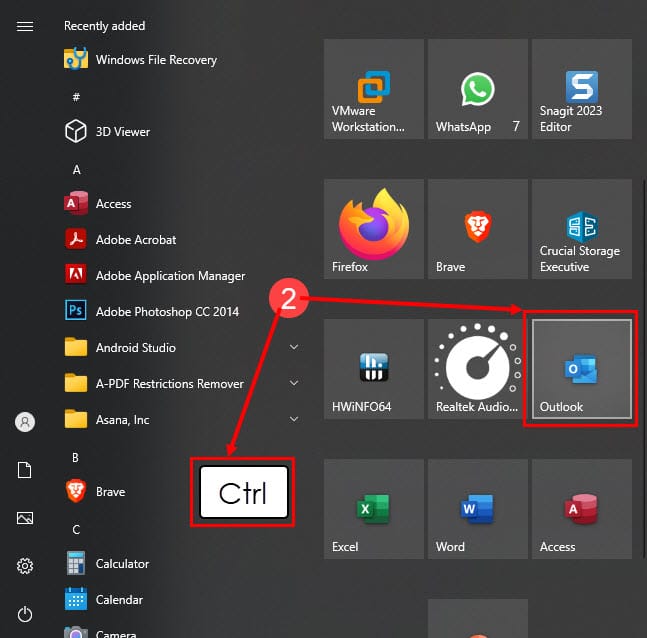
- על Outlook של מיקרוסופט תיבת הדו שיח, לחץ על יש.
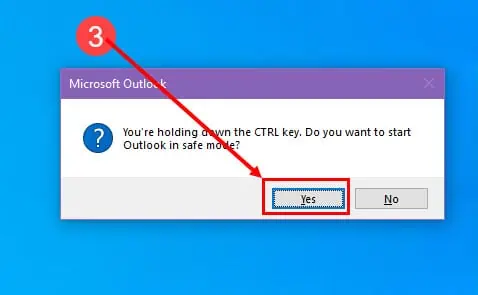
- בחר שלך פּרוֹפִיל ולחץ על OK.
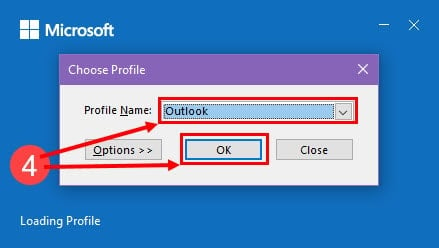
- Outlook ייפתח ב מצב בטוח וכוח שלח קבל פקודה עם Microsoft 365 Exchange.

מדוע Outlook מציג מנסה להתחבר?
להלן הטריגרים הנפוצים לשגיאה שלעיל באפליקציית שולחן העבודה של Outlook שלך:
- Microsoft 365 Exchange Server מושבת – אם שרת Outlook Exchange אינו פועל, אפליקציית שולחן העבודה של Outlook לא תוכל להתחבר.
- הגדרות שגויות של פרופיל Outlook - אם לא הגדרת את פרופיל Outlook שלך בצורה הנכונה, האפליקציה לא תוכל לאשר את חילופי הנתונים עם שרתי Microsoft 365.
- גרסת Outlook ומערכת ההפעלה של Windows מיושנת – כאשר אתה משתמש במערכת הפעלה Windows מיושנת יחד עם גרסה ישנה של תוכנת Outlook, ייתכן ששרת Microsoft 365 Exchange לא יוכל לאמת את הגדרות המחשב ו-Outlook שלך. לפיכך, אתה מקבל את השגיאה "Outlook מנסה להתחבר".
הפתרונות שהוזכרו לעיל במאמר זה קלים באמת לניסיון בבית או במשרד. כמו כן, לא תזדקק לעזרה ממנהל IT כדי לנסות את התיקונים. פשוט, עקוב אחר השלבים על ידי ביצוע העזרים החזותיים. כמו כן, נסה מההתחלה של שיטות פתרון בעיות של Outlook כדי לתקן את הבעיה כדי להימנע ככל האפשר מהשיטות הפולשניות ביותר.
אם התקנת Outlook שלך פועלת כעת ואתה עומד לצאת לחופשה, אל תשכח להגדיר מחוץ למשרד או תשובה אוטומטית ב-Outlook.
כמו כן, אל תשכח לכתוב תגובה למטה כדי ליידע אותנו על הניסיון שלך בניסיון הרעיונות לפתרון הבעיות המפורטים למעלה.








פורום משתמשים
0 הודעות